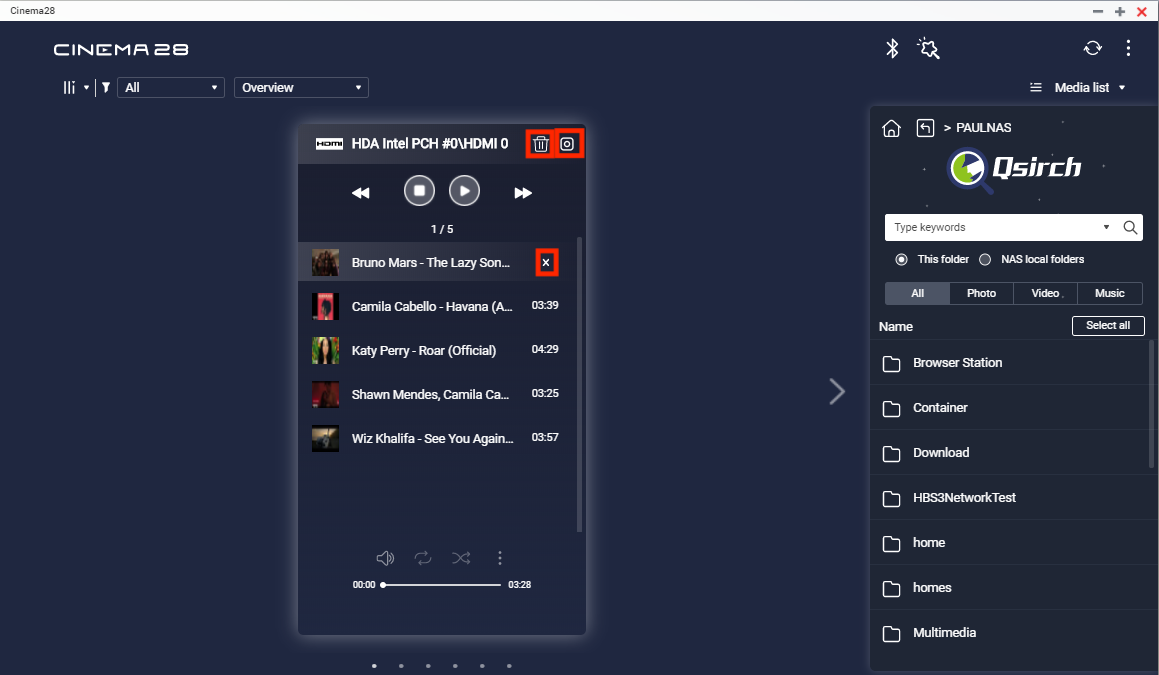Cómo utilizar Cinema28
Descripción general
Cinema28 es una aplicación de transmisión multizona que le permite transmitir archivos multimedia a múltiples dispositivos multimedia que estén conectados al NAS. Con su interfaz de administración central, puede monitorizar fácilmente dispositivos multimedia y controlar el progreso de la reproducción.
Requisitos del sistema
- QTS 4.3.4 o versiones posteriores
- Media Streaming add-on 430.1.5.1 o versiones posteriores
- Music Station 5.0.9 o versiones posteriores (para transmitir archivos de música vía Bluetooth)
Instalación de Cinema28
Para descargar e instalar Cinema 28, inicie sesión en QTS y vaya al App Center.

Dispositivos multimedia
Cinema28 admite la transmisión de contenido multimedia a través de 8 tipos de dispositivos multimedia: Apple TV, Chromecast, DLNA, HD Player, HDMI, salida de línea de audio, Bluetooth y USB DAC. Cinema28 proporciona información de configuración para cada tipo de dispositivo multimedia.
- Tipos de dispositivo multimedia y tipos de archivos compatibles
Dispositivo Icono Nombre para mostrar Tipo de archivo compatible Reproductor HD 
Reproductor HD Foto / Música / Vídeo Audio HDMI 
Audio HDMI Música / Vídeo (solo audio) Analógica 
Salida de línea de audio Música / Vídeo (solo audio) USB 
Nombre del dispositivo Música / Vídeo (solo audio) Bluetooth 
Nombre del dispositivo Música DLNA 
Nombre del dispositivo Foto / Música / Vídeo Chromecast 
Nombre del dispositivo Foto / Música / Vídeo - Dispositivos multimedia y compatibilidad con fuente de contenido multimedia
DLNA Apple TV Chromecast Salida de audio del NAS USB Audio DAC Audio HDMI Reproductor HD Bluetooth Archivos del NAS O O O O O O O O USB O O O O O O O O Blu-ray/DVD O O O O O O O O Dispositivo móvil O O O O O O X O Tarjeta SD O O O O O O O O FTP O O O O O O X X SMB(CIFS) O O O O O O X X WebDAV O O O O O O X X
Configurar dispositivos multimedia
- Abra Cinema28.
- Haga clic en
 para abrir el Asistente de dispositivo.
para abrir el Asistente de dispositivo.
Sugerencia: El Asistente de dispositivo proporciona una interfaz que le permite controlar el estado de conexión actual de cada tipo de dispositivo.
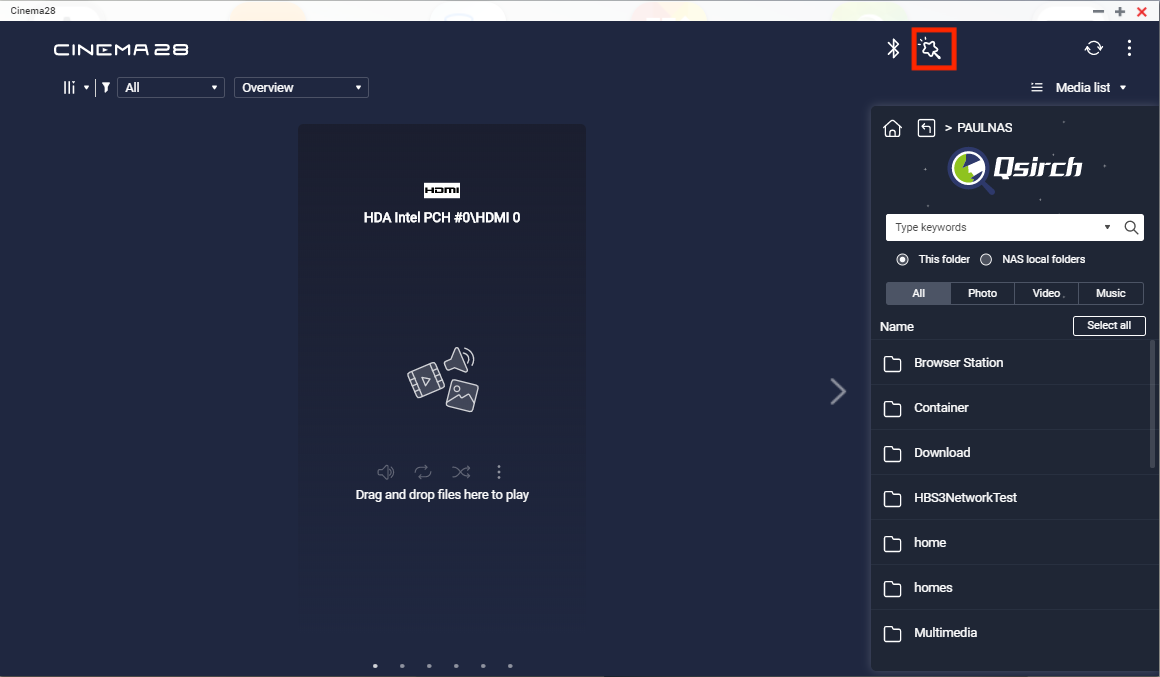

- Haga clic en Sugerencias de dispositivo.
- Seleccione un tipo de dispositivo multimedia.
- Siga las indicaciones para configurar su dispositivo multimedia.
Transmitir contenido multimedia desde la Lista de medios
La Lista de medios permite acceder al contenido multimedia de su NAS, dispositivos externos y unidades remotas. Puede seleccionar archivos multimedia y transmitirlos a los dispositivos multimedia conectados.

- Ruta de archivo
Esta ruta le ayuda a controlar su ubicación actual en la jerarquía de carpetas. Puede hacer clic en los enlaces para acceder a los distintos niveles de carpeta. - Qsirch
Integrado con Cinema28, Qsirch es un motor de búsqueda que le ayuda a encontrar rápidamente los archivos que necesita. Puede optar por buscar en una carpeta determinada o en todas las carpetas locales del NAS. También puede configurar un filtro para reducir el alcance de su búsqueda. - Fuentes multimedia
La Lista de medios incluye el contenido multimedia de las siguientes fuentes:- Carpetas locales del NAS
- Dispositivos de almacenamiento USB
- Blu-ray/DVD
- Dispositivos móviles
- Tarjetas SD
- FTP
- SMB(CIFS)
- WebDAV
Monitorizar dispositivos multimedia

- Modos de visualización
Cinema28 ofrece dos modos de visualización para responder a las distintas necesidades. El Modo Básico le permite controlar el progreso de la reproducción y transmitir contenido multimedia con una interfaz fácil e intuitiva. El Modo Avanzado le proporciona más información del dispositivo y opciones de navegación. - Filtro de dispositivos
Puede filtrar sus dispositivos multimedia por su estado y sus tipos.
Utilizar dispositivos multimedia

Puede llevar a cabo las siguientes operaciones en dispositivos multimedia.
- Detener / Pausar
- Saltar a la siguiente / anterior
- Ajustar el volumen
- Repetir todas / Repetir una
- Aleatorio
- Transmitir la lista de reproducción en curso a otro dispositivo multimedia
- Ver la información del dispositivo
- Ver la ubicación del puerto en el NAS
- Gestionar la lista de reproducción en curso
- Eliminar un archivo de la lista de reproducción
- Eliminar todos los archivos de la lista de reproducción